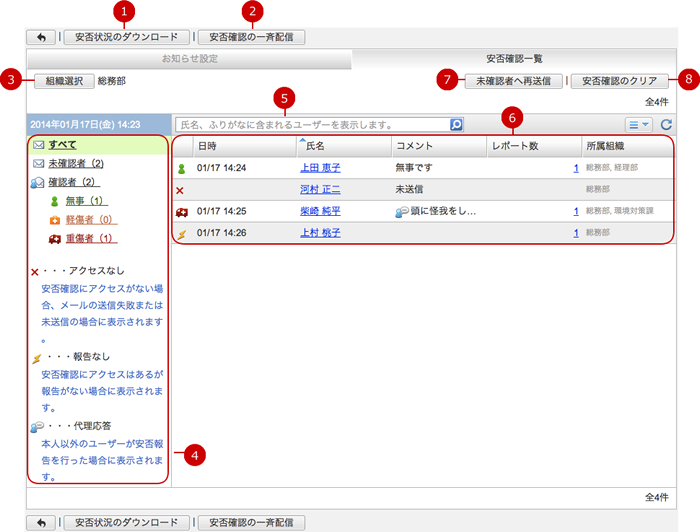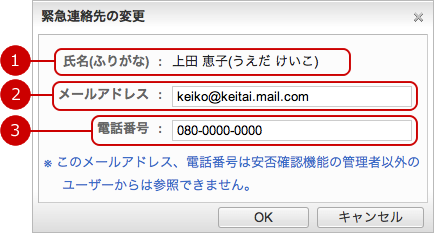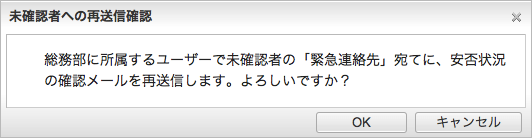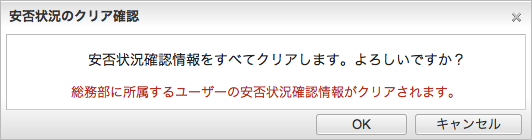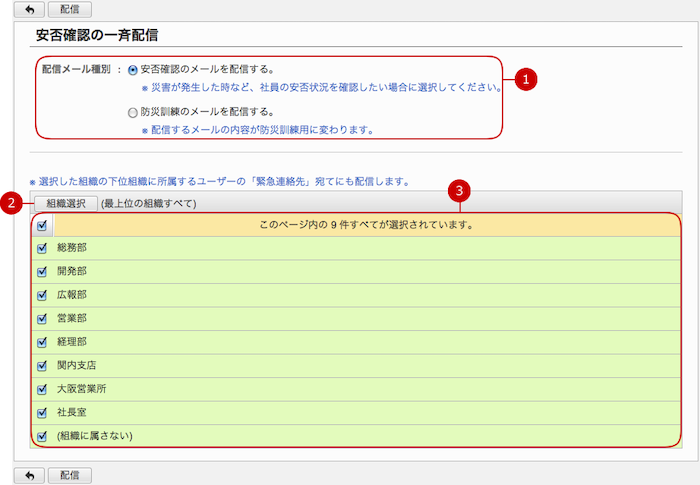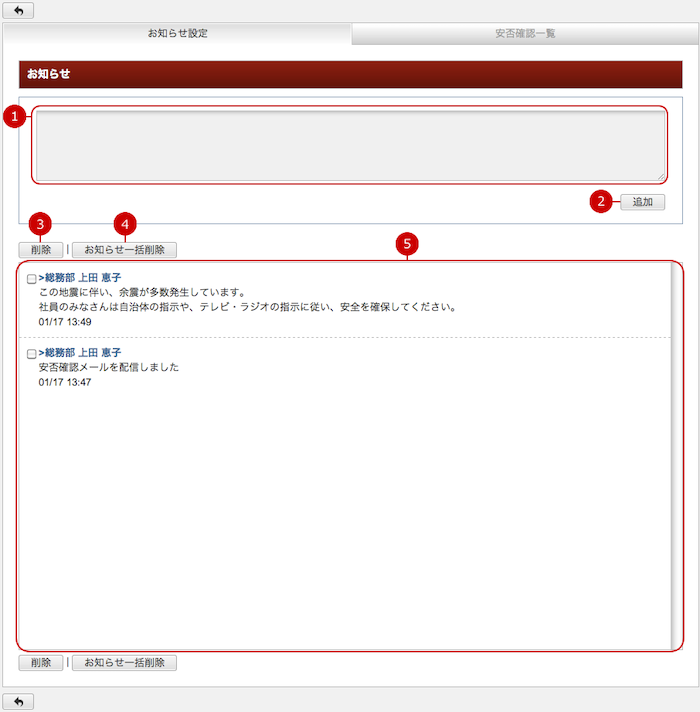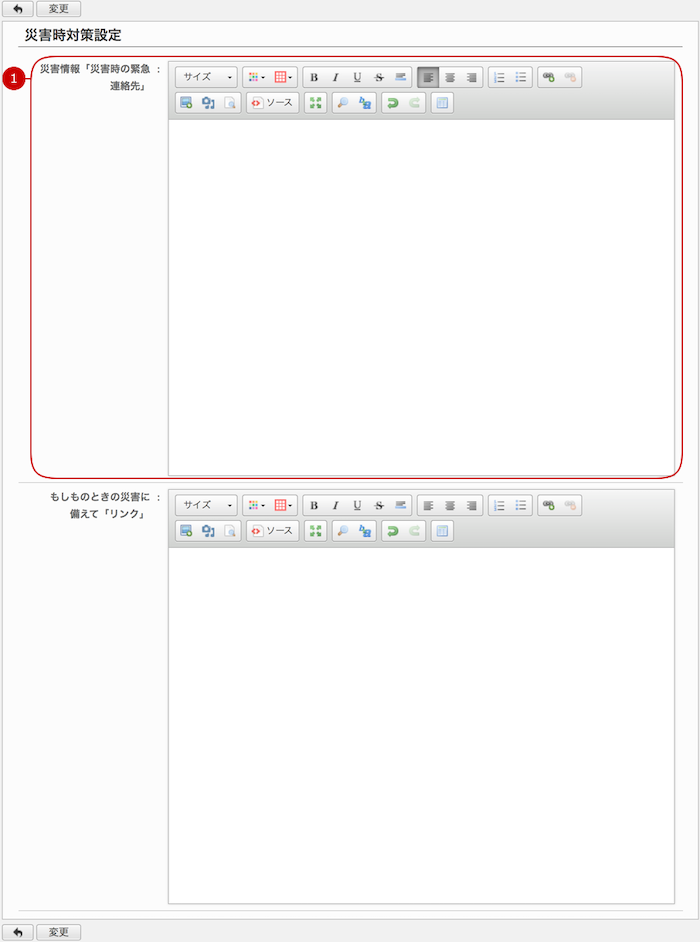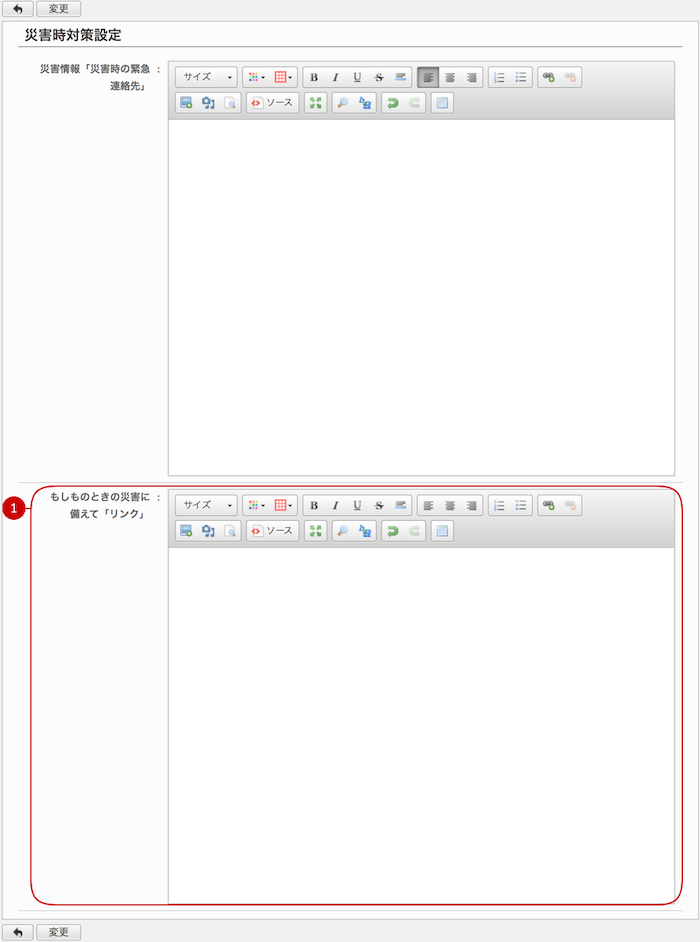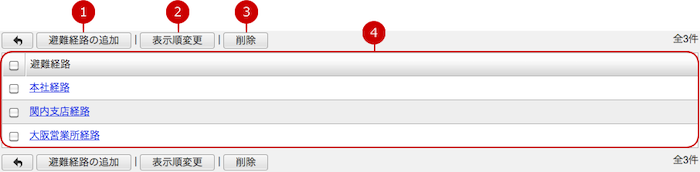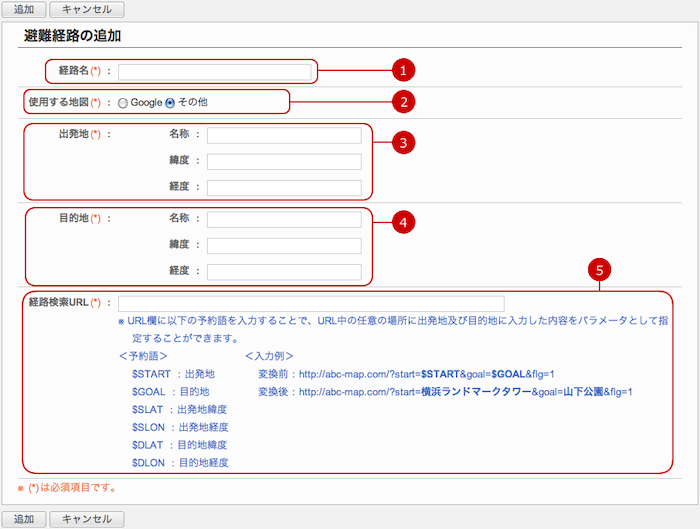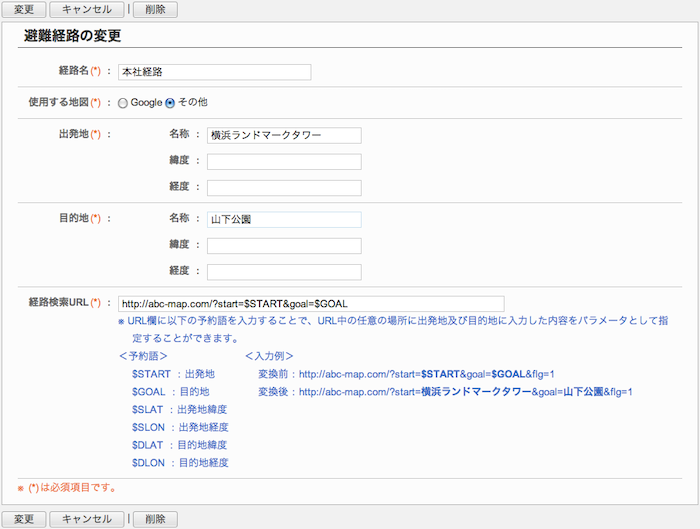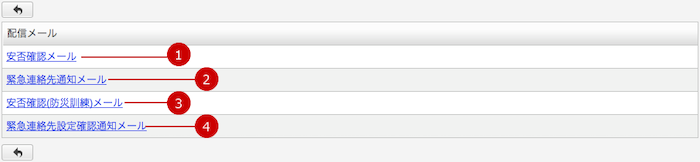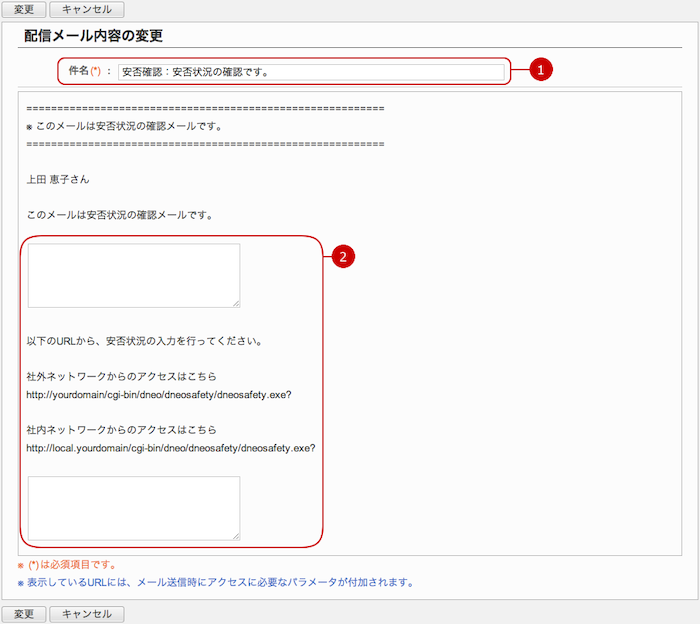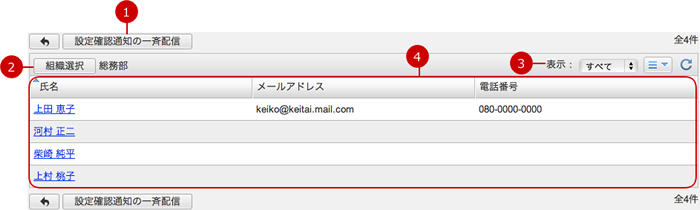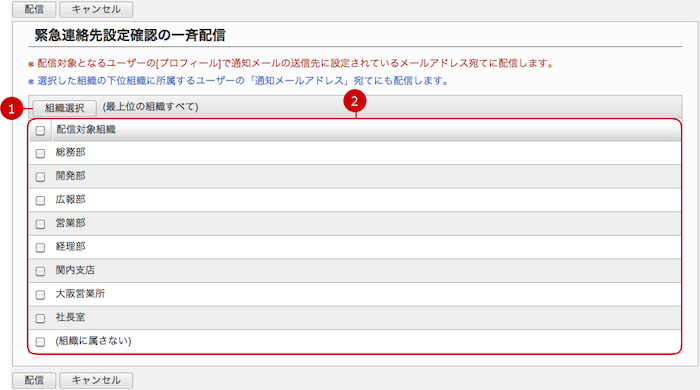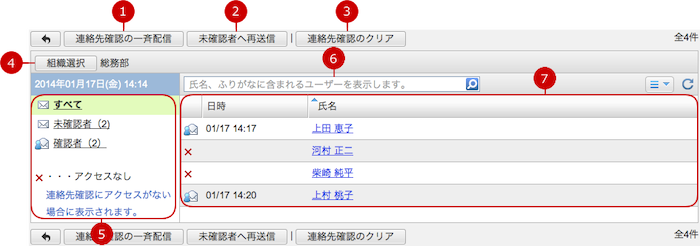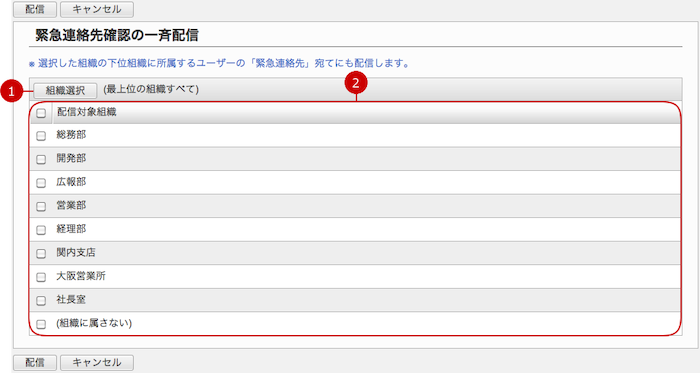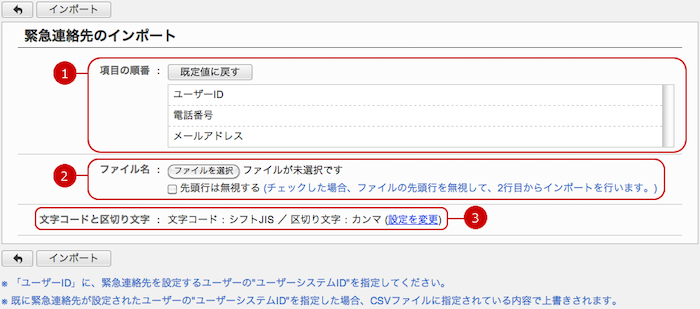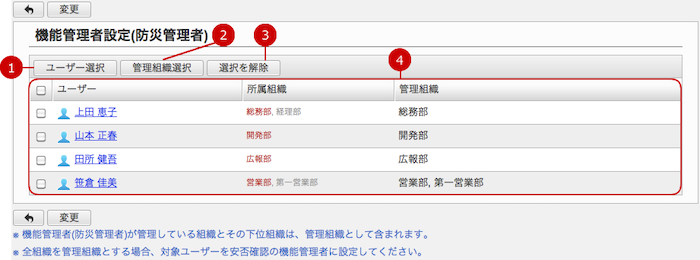安否確認の一覧を表示する
設定メニューの安否確認管理リンクを押すと、安否確認一覧画面が表示されます。
各ユーザーの安否状況の確認、ユーザーの緊急連絡先の確認と登録、安否が未確認のユーザーに対して確認メールの再送信ができます。
また、安否状況をCSVファイルとしてダウンロードできます。
※防災管理者に設定された一般ユーザーも利用できます。
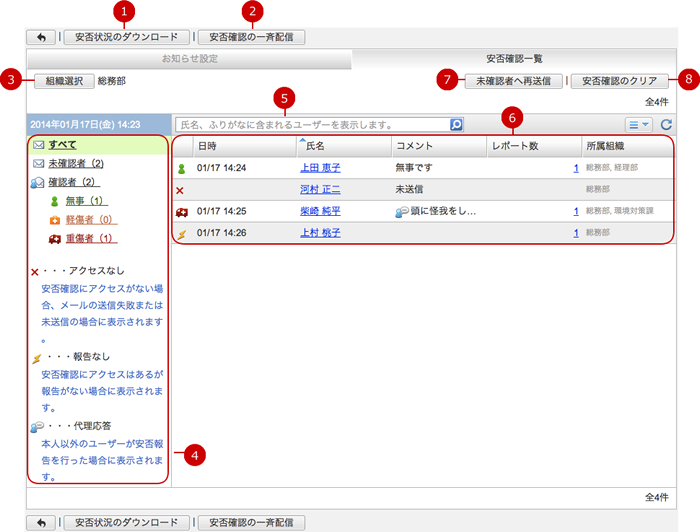
緊急連絡先を変更する
ユーザーの氏名のリンクを押すと、緊急連絡先を入力するウィンドウが表示されます。
※防災管理者に設定された一般ユーザーの場合、管理組織以外に属するユーザーの緊急連絡先は閲覧、変更できません。
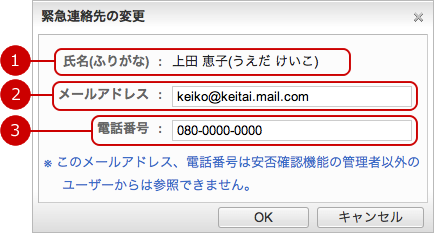
入力が完了したら、[OK]ボタンを押してデータを保存してください。
未確認者へ安否状況確認メールを再送信する
安否確認一覧画面の[未確認者へ再送信]ボタンを押すと、再送信を確認するウィンドウが表示されます。
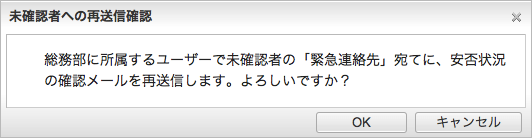
安否確認一覧画面で表示中の組織に所属する安否状況確認に回答がないユーザーに対して、もう一度安否状況確認のメールが送信されます。
※未確認者とは、安否状況確認への回答がないユーザーのことです。(安否状況の報告画面にアクセスがあっても回答がないユーザーは送信対象になります)
[OK]ボタンを押すと、安否状況確認メールが送信されます。
安否状況確認情報をクリアする
安否確認一覧画面の[安否確認のクリア]ボタンを押すと、安否状況の消去を確認するウィンドウが表示されます。
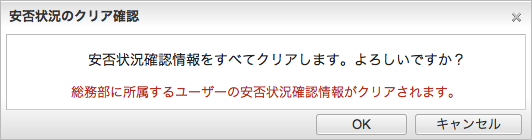
[OK]ボタンを押すと、安否確認一覧画面で表示中の組織に所属するユーザーの安否状況が消去されます。
※複数の組織に所属しているユーザーの安否確認の回答をクリアする場合、対象ユーザーが所属するすべての組織の安否確認をクリアする必要があります。
安否確認メールを一斉配信する
設定メニューの安否確認の一斉配信リンクを押すと、安否確認の一斉配信画面が表示されます。
選択した組織(下位組織を含む)に所属するユーザーに対して、安否確認メールを一斉配信します。
災害時などに安否状況を確認するメール、または防災訓練用の内容のメールを選択して配信ができます。
※防災管理者に設定された一般ユーザーも利用できます。
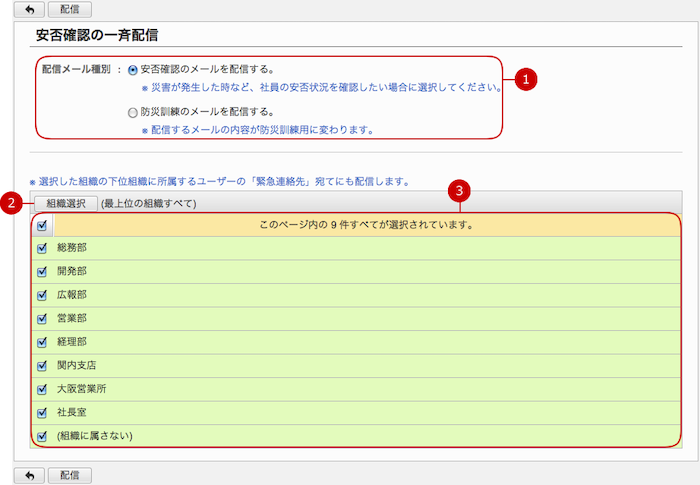
[配信]ボタンを押すと、選択した組織(下位の組織を含む)に所属するユーザーの緊急連絡先宛に安否確認メールが一斉配信されます。
お知らせを通知する
設定メニューの防災設定>お知らせ設定のリンク、または安否確認管理画面のお知らせ設定のタブリンクを押すと、お知らせ設定画面が表示されます。
災害発生時の指示や、交通機関の運行状況など、災害発生時にユーザーに通知を行う際にご利用ください。
※災害情報投稿機能で投稿した内容は、一般機能の災害情報確認画面のお知らせ、ネオツイのお知らせに表示されます。
※防災管理者に設定された一般ユーザーも利用できます。
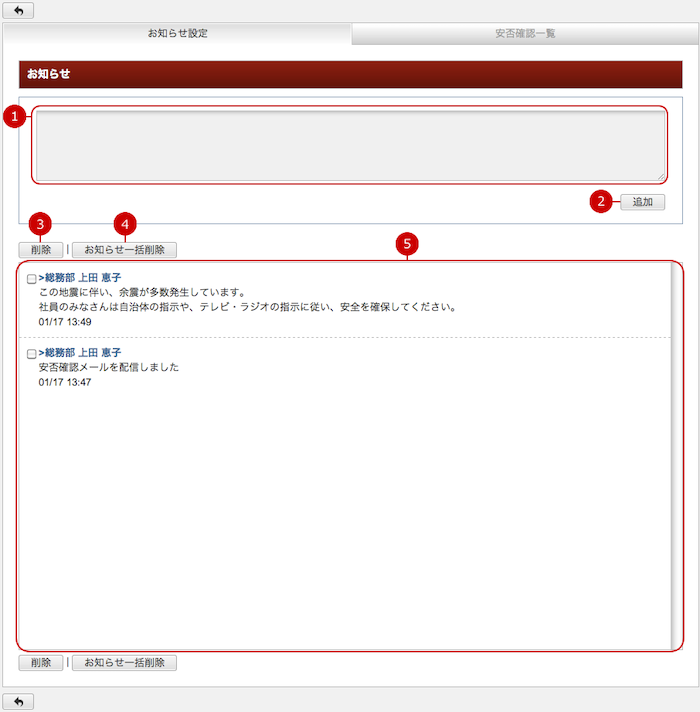
-
通知したい内容を入力します。
-
入力した内容を投稿します。
入力した通知内容に加えて、ユーザーの氏名、所属部署が登録されます。
-
お知らせを削除します。
一覧から削除したいものを選択し、このボタンで削除を実行します。
-
お知らせを一括削除します。
すべてのお知らせを削除します。
-
投稿内容が表示されます。
投稿日時の降順(最新の投稿順)に投稿が表示されます。
投稿者の氏名、所属部署、投稿内容が表示されます。
災害時の緊急連絡先を登録する
設定メニューの防災設定>災害時対策設定のリンクを押すと、災害時対策設定画面が表示されます。
災害時対策設定画面の 災害情報「災害時の緊急連絡先」 に登録した内容は、一般機能の"災害情報"タブの「災害時の緊急連絡先」に表示されます。
※防災管理者に設定された一般ユーザーも編集できます。
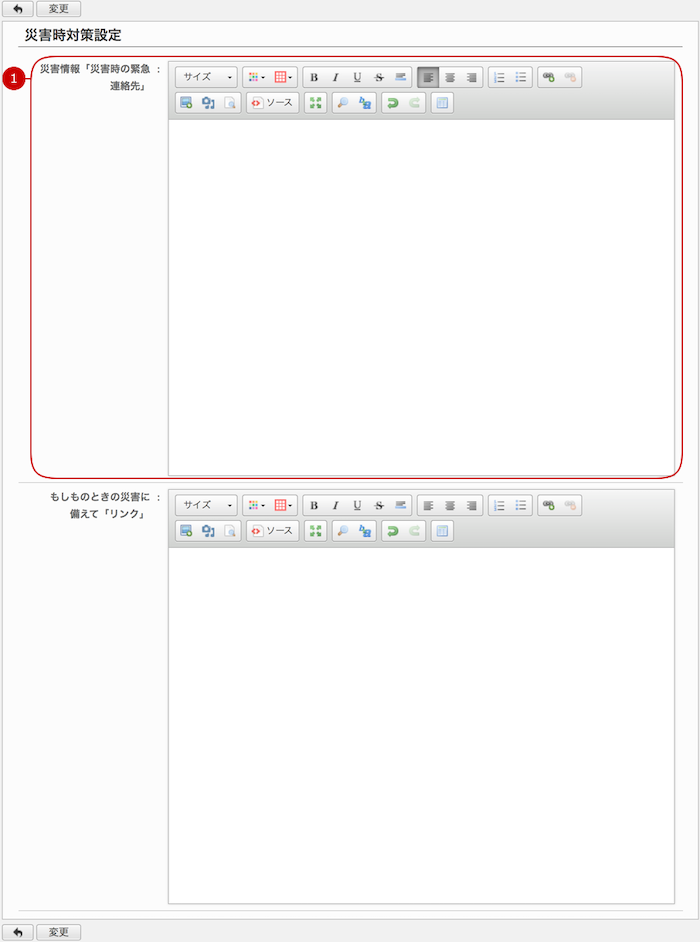
-
災害情報「災害時の緊急連絡先」を入力します。
入力した内容は一般機能の"災害情報"タブの「災害時の緊急連絡先」に表示されます。
自由に文字の装飾や、画像などを使用できます。
(リッチテキストエディターの詳しい説明については ユーザーズマニュアルのリッチテキストエディター機能の説明をご覧ください)
入力が完了したら、[変更]ボタンを押してデータを保存してください。
災害時に利用するリンク集を登録する
設定メニューの防災設定>災害時対策設定リンクを押すと、災害時対策設定画面が表示されます。
災害時対策設定画面の もしものときの災害に備えて「リンク」 に登録した内容は、一般機能の"もしもの時の災害に備えて"タブの「リンク」に表示されます。
※防災管理者に設定された一般ユーザーも利用できます。
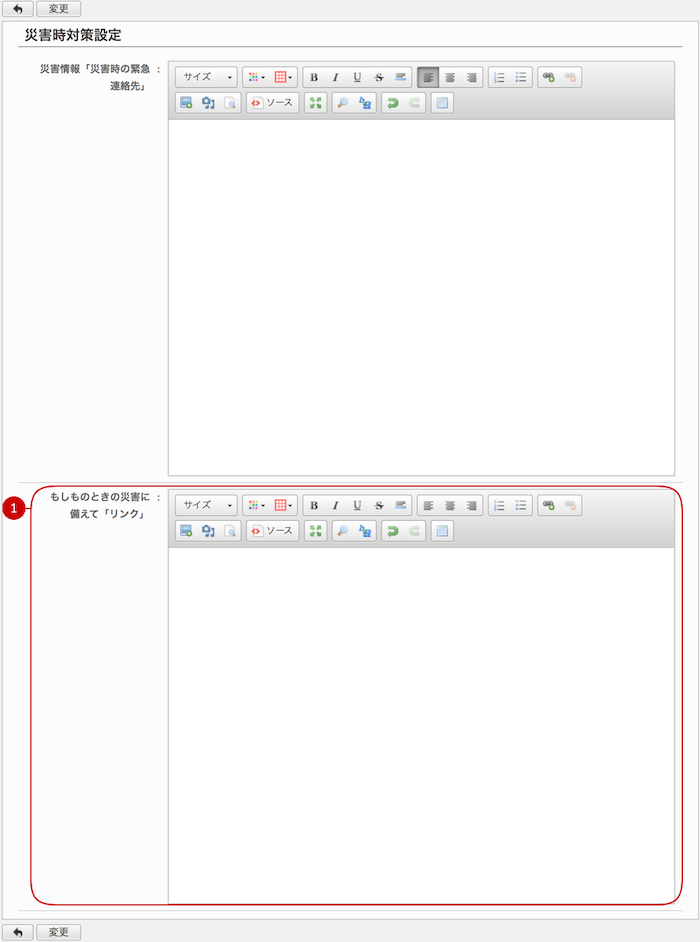
-
もしものときの災害に備えて「リンク」を入力します。
入力した内容は一般機能の"もしもの時の災害に備えて"タブの「リンク」に表示されます。
自由に文字の装飾や、画像などを使用できます。
(リッチテキストエディターの詳しい説明については ユーザーズマニュアルのリッチテキストエディター機能の説明をご覧ください)
入力が完了したら、[変更]ボタンを押してデータを保存してください。
・リンクの設定について
(例)自治体が提供している防災情報ページ等へのリンクを掲載する場合
○○市防災情報(http://example.jp/bousai/)
避難経路設定の一覧を表示する
設定メニューの防災設定>避難経路設定リンクを押すと、避難経路一覧画面が表示されます。
災害情報確認画面の会社指定の避難所の経路選択の選択肢、災害対策画面の帰宅経路検索の経路選択の選択肢を登録します。
※防災管理者に設定された一般ユーザーも利用できます。
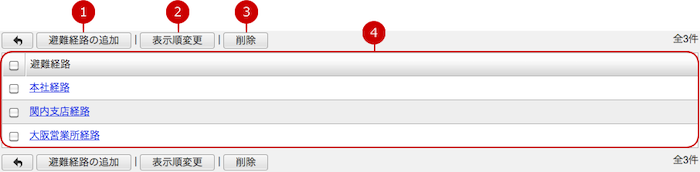
避難経路を追加する
避難経路一覧画面の[避難経路の追加]ボタンを押すと、避難経路の追加画面が表示されます。
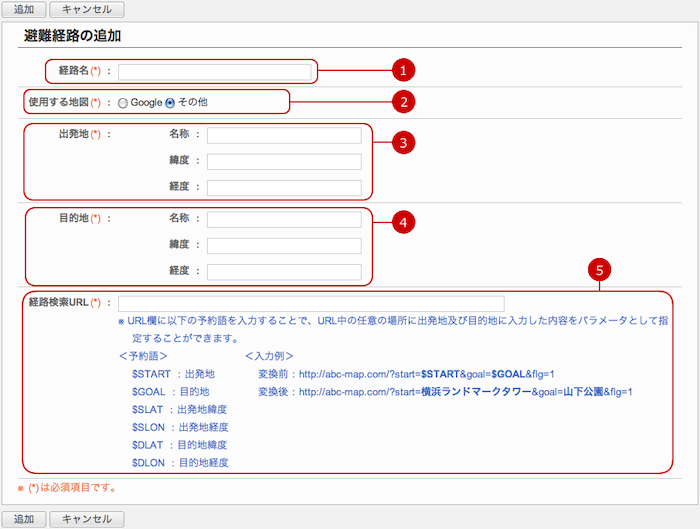
・Googleを選択した場合

入力が完了したら、[追加]ボタンを押してデータを保存してください。
避難経路を変更する
避難経路一覧の避難経路リンクを押すと、避難経路の変更画面が表示されます。
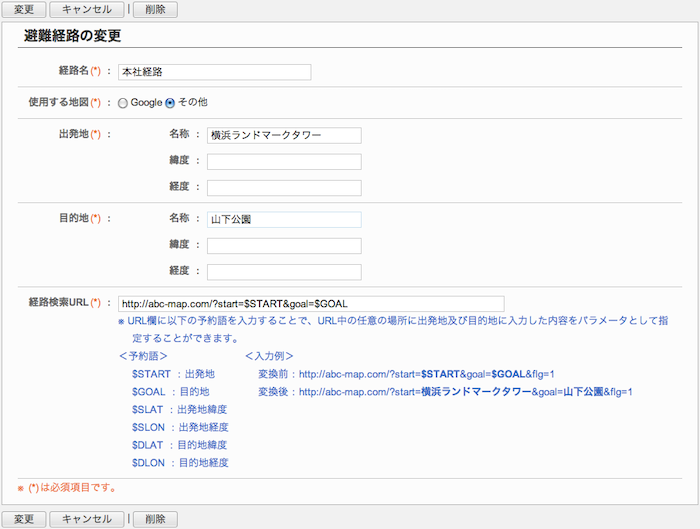
変更が完了したら、[変更]ボタンを押してデータを保存してください。
避難経路を削除する
一覧画面、変更画面の[削除]ボタンを押すと削除確認ウィンドウが表示されます。
削除確認ウィンドウの[はい]ボタンを押すと、該当の避難経路が削除されます。削除された避難経路は復活できません。十分にご注意ください。
配信するメールの内容を編集する
設定メニューの防災設定>配信メール内容の設定リンクを押すと、配信メール内容の設定画面が表示されます。
安否確認機能から配信されるメールの件名と内容を変更できます。
※防災管理者に設定された一般ユーザーも利用できます。
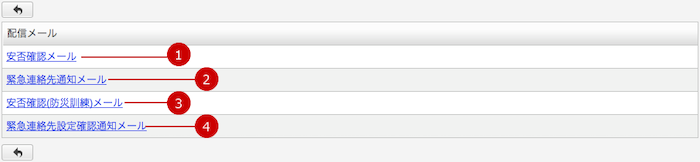
-
安否確認メールの変更画面が表示されます。
-
緊急連絡先通知メールの変更画面が表示されます。
-
安否確認(防災訓練)メールの変更画面が表示されます。
-
緊急連絡先設定確認通知メールの変更画面が表示されます。
各メールの説明
-
安否確認メール
安否確認の一斉配信機能から、「安否確認のメールを配信する」を選択したときに配信されるメールです。
緊急連絡先に登録されているメールアドレス宛に送信します。
メールに記載されるURLに接続し、安否状況の入力を行います。
-
緊急連絡先通知メール
緊急連絡先の確認メール配信機能から配信されるメールです。
緊急連絡先に登録されているメールアドレス宛に送信します。
メールに記載されるURLに接続し、メールが正常に受信されているかを確認します。
-
安否確認(防災訓練)メール
安否確認の一斉配信機能から、「防災訓練のメールを配信する」を選択したときに配信されるメールです。
緊急連絡先に登録されているメールアドレス宛に送信します。
メールに記載されるURLに接続し、安否状況(防災訓練用)の入力を行います。
-
緊急連絡先設定確認通知メール
緊急連絡先の設定状況機能から配信されるメールです。
ユーザーの[プロフィール]で通知メールの送信先に設定されているメールアドレス宛に送信します。
メールに記載されるURLに接続し、緊急連絡先の登録を行います。
・配信メールの内容を変更する
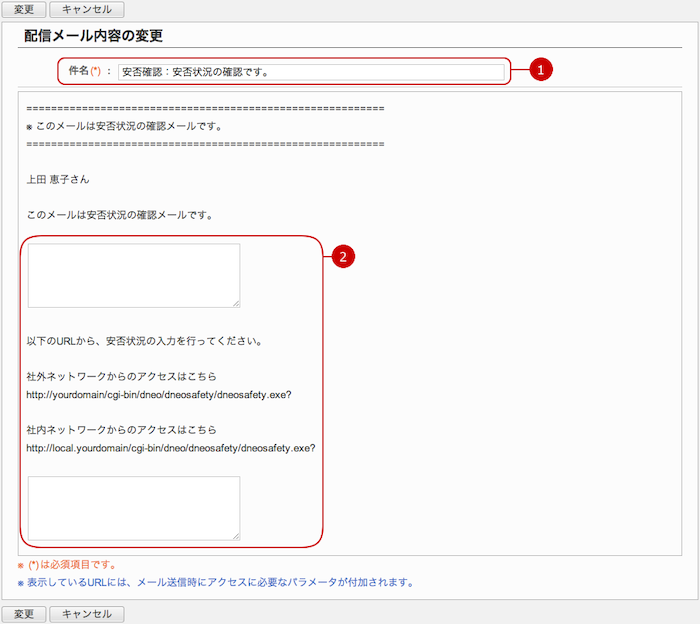
-
メールの件名を入力します。
-
メールに記載する内容を入力します。
メールの最初と最後の内容を変更できます。
変更が完了したら、[変更]ボタンを押してデータを保存してください。
ユーザーの緊急連絡先の設定状況を確認する
設定メニューの緊急連絡先設定>緊急連絡先の設定状況リンクを押すと、緊急連絡先の設定状況画面が表示されます。
各ユーザーの緊急連絡先の登録情報の確認、変更ができます。
また、緊急連絡先の登録を促すメールを一斉配信できます。
※防災管理者に設定された一般ユーザーも利用できます。
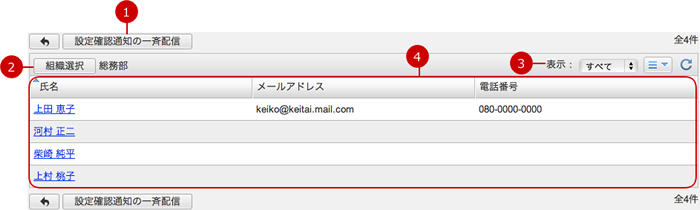
ユーザーに緊急連絡先の設定を依頼するメールを一斉配信する
緊急連絡先の設定状況画面の[設定確認通知の一斉配信]ボタンを押すと、緊急連絡先設定確認の一斉配信画面が表示されます。
選択した組織(下位組織を含む)に所属するユーザーに対して、緊急連絡先の設定を依頼する緊急連絡先設定確認通知メールを一斉配信します。
※防災管理者に設定された一般ユーザーも利用できます。
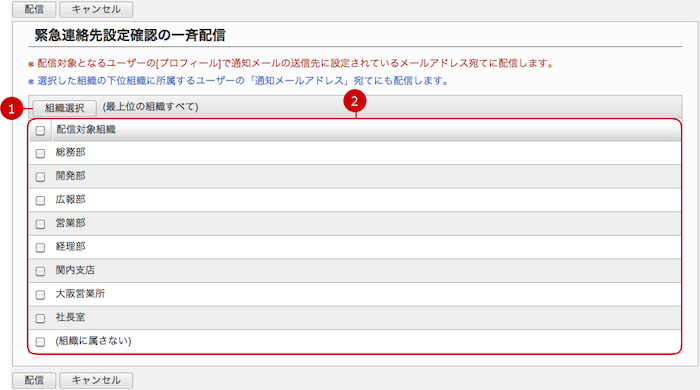
[配信]ボタンを押すと、選択した組織(下位の組織を含む)に所属するユーザーの[プロフィール]で通知メールの送信先に設定されているメールアドレス宛に緊急連絡先設定確認通知メールが一斉配信されます。
※複数の組織から同時にメールを配信した場合、それらの組織に所属しているユーザーが受信するメールは1通になります。
1回の配信処理で1人に対して複数のメール(所属している組織の数)は配信されません。
緊急連絡先の確認状況を把握する
設定メニューの緊急連絡先設定>緊急連絡先の確認メール配信リンクを押すと、緊急連絡先の確認メール配信画面が表示されます。
各ユーザーに配信した緊急連絡先の確認メールのアクセス結果を確認できます。
※防災管理者に設定された一般ユーザーも利用できます。
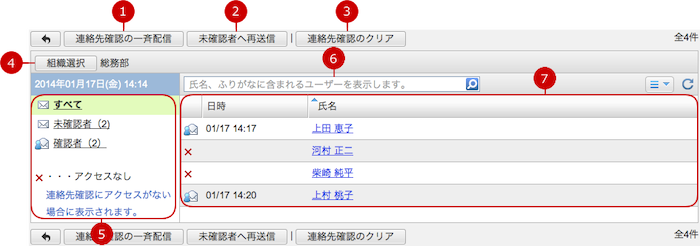
緊急連絡先に登録されたメールアドレスの受信確認を行うメールを一斉配信する
緊急連絡先の確認メール配信画面の[連絡先確認の一斉配信]ボタンを押すと、緊急連絡先確認の一斉配信画面が表示されます。
選択した組織(下位組織を含む)に所属するユーザーに対して、緊急連絡先に設定したメールアドレスが正常にメールを受信できるかを確認する緊急連絡先通知メールを一斉配信します。
※防災管理者に設定された一般ユーザーも利用できます。
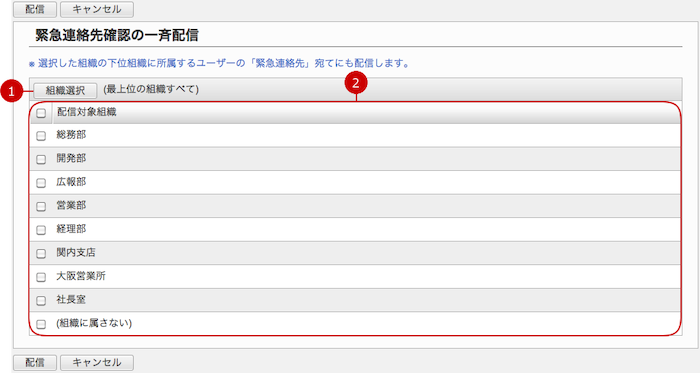
[配信]ボタンを押すと、選択した組織(下位の組織を含む)に所属するユーザーの緊急連絡先宛に緊急連絡先通知メールが一斉配信されます。
※複数の組織から同時にメールを配信した場合、それらの組織に所属しているユーザーが受信するメールは1通になります。
1回の配信処理で1人に対して複数のメール(所属している組織の数)は配信されません。
ファイルから緊急連絡先を一括登録(インポート)する
設定メニューの緊急連絡先設定>緊急連絡先のインポートリンクを押すと、緊急連絡先のインポート画面が表示されます。
緊急連絡先をファイルから一括登録できます。
※防災管理者に設定された一般ユーザーも利用できます。
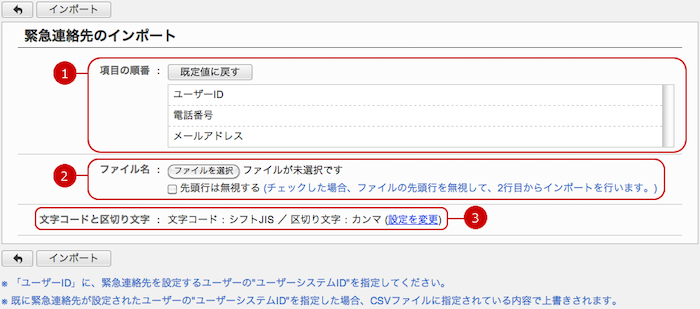
[インポート]ボタンを押すと緊急連絡先のインポートが開始されます。
防災管理者を設定する
設定メニューの機能管理者設定(防災管理者)リンクを押すと、防災管理者一覧画面が表示されます。
管理組織を限定した安否確認機能の管理権限を一般ユーザーに付与します。
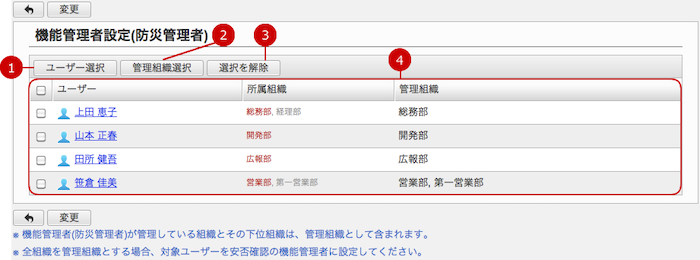
設定が完了したら、[変更]ボタンを押してデータを保存してください。
Copyright (C) 2012-2016 NEOJAPAN Inc. All Rights Reserved.